Raumklima-Dashboard auf Basis des ZENNER Datahubs Teil 1: Ein Umsetzungsbeispiel
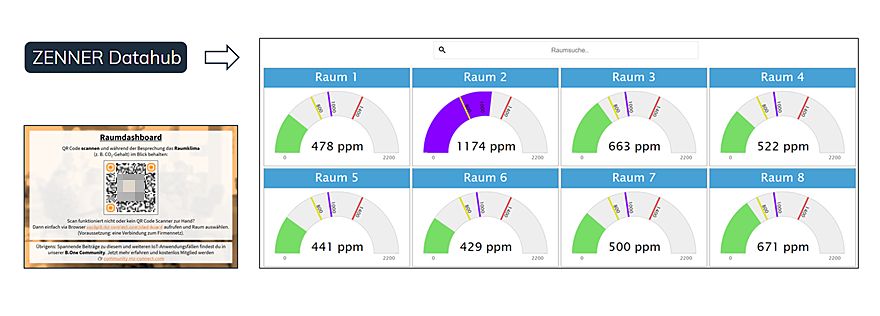
Letzte Aktualisierung am 15.04.2024
Um das Raumklima in Besprechungsräumen zu überwachen, bietet sich der Einsatz von LoRaWAN®-Sensoren in Kombination mit einem Dashboard bestens an. Deshalb zeigen wir euch in einer kleinen Beitragsserie beispielhaft, wie ein selbst programmiertes, auf individuelle Anforderungen zugeschnittenes Raumklima-Dashboard auf Basis der IoT-Plattform ZENNER Datahub aussehen kann. In diesem ersten Teil gehen wir dabei zunächst auf die Vorteile eines Dashboards ein, welche IoT-Sensoren wir in diesem Fall verwenden und wie genau unser Beispiel-Dashboard aussieht. Im zweiten Teil gehen wir dann detaillierter auf die technische Umsetzung ein. Hier zeigen wir euch dann auch, wie genau die Daten aus dem ZENNER Datahub ausgeleitet und aufbereitet werden. Interessiert ihr euch ausschließlich für einen bestimmten Aspekt, dann klickt einfach auf diesen in der folgenden Liste, um direkt zum dazugehörigen Abschnitt zu gelangen:
Fragt ihr euch noch, warum ein gesundes Raumklima eigentlich so wichtig ist und welche Faktoren/Parameter hier eine zentrale Rolle spielen? Dann werft einen Blick in Michaels Blogartikel „IoT in Homeoffice & Büro: Gesundes Raumklima mithilfe von LoRaWAN® Teil 1 – Grundlagen & Sensorik“. Ansonsten kurz zusammengefasst: Ein gesundes Raumklima sorgt für ein gesteigertes Wohlbefinden, eine gesteigerte Konzentrationsfähigkeit, ein Vorbeugen von Müdigkeit, ein geringeres Infektions-/Ansteckungsrisiko durch COVID-19 (Coronavirus SARS-CoV-2) und letztlich für eine höhere Produktivität sowie Kostenersparnisse im Unternehmen.
Die Vorteile eines Dashboards
Für alle unter euch, die sich vielleicht gerade fragen, warum es eigentlich überhaupt ein Dashboard braucht: Ein solches bietet einfach einige Vorteile, wobei vor allem folgende zu nennen sind:
- Messwerte von Sensoren, die über kein integriertes Display verfügen, werden für alle im Raum sichtbar und das unabhängig von der jeweiligen Sitzposition sowie Blickrichtung
- Messwerte sind auch aus der Ferne abrufbar und können daher beispielsweise bereits vor einer Raumbuchung und/oder dem Start einer Besprechung eingesehen werden
- Größerer individueller Gestaltungsfreiraum bezüglich der anzuzeigenden Parameter und der grafischen Darstellung, wie zum Beispiel:
- Messwerte können zusätzlich im Zeitverlauf erfasst und dargestellt werden. Das wiederum macht die Daten im Nachgang auswertbar, um gewisse Schlüsse oder konkrete Handlungsempfehlungen für die überwachten Räume abzuleiten
- Anzeige der aktuellen Messwerte kann um frei wählbaren Text ergänzt werden, was die Interpretation beziehungsweise Einordnung erleichtert. Beispiel: man muss sich nicht erst mit den unterschiedlichen Wertebereichen befassen, um zu beurteilen, ob die Luftqualität gut oder schlecht ist und wann man spätestens lüften sollte
Die verwendeten IoT-Sensoren
Für unser Beispieldashboard haben wir die zu überwachenden Besprechungsräume mit dem ZENNER CO2-Indikator und zum Teil auch mit dem ELSYS ERS Sound ausgestattet. Damit wird zum einen der CO2-Gehalt überwacht, also die aktuelle Luftqualität und zum anderen der Geräuschpegel. Beide Sensoren basieren auf LoRaWAN®, wobei Ersterer auch ohne funktioniert, sofern keine Weiterleitung an ein Dashboard zur Visualisierung benötigt wird. In unserem Fall werden die von den Sensoren erfassten Daten jedoch über sich in der Reichweite befindlichen LoRaWAN®-Gateways an die IoT-Plattform ZENNER Datahub gesendet, um von dort aus dann weiter zum Dashboard geleitet zu werden. Wie genau das funktioniert, zeigen wir im zweiten Teil dieser Beitragsserie.

Beispiel-Dashboard zur Raumklima-Überwachung
Kommen wir nun zum eigentlichen Dashboard. Bevor wir aber zeigen, wie genau die erfassten Messwerte dort dargestellt werden und welche das überhaupt sind, ein paar Worte zur grundsätzlichen Umsetzung.
Aufruf über QR Code statt fixe Installation
Bei der Umsetzung unseres Beispieldashboards haben wir uns dazu entschlossen, dieses für die einzelnen Besprechungsräume über einen simplen QR Code aufrufbar zu machen. Damit ist es geräteunabhängig nutzbar und es braucht keine fixe Installation. Nachfolgend seht ihr ein Beispiel eines solchen sich in den Räumen befindlichen QR Codes:

Einzelraumansichten und Gesamtübersicht
Nach dem Scannen landet man ohne Umwege direkt auf der Einzelansicht des entsprechenden Raumes und man kann diese auf dem Laptop oder auch, sofern vorhanden, auf einem sich an der Wand befindlichen TV-Monitor für alle Meeting-Teilnehmer sichtbar machen. Im Standard werden hier immer eine Gauge mit aktuellen CO2-Wert (in ppm = parts per million) beziehungsweise Geräuschpegel (in dB = Dezibel) und rechts der jeweilige Zeitverlauf für den aktuellen Tag angezeigt. Auf der Gauge sind zudem die Schwellenwerte zu sehen, ab wann sich die Anzeige darüber entsprechend verändert. Diese wiederum zeigt den aktuellen Status der Luftqualität beziehungsweise des Geräuschpegels an und zeigt an, ob gelüftet werden oder die Lautstärke reduziert werden sollte.
Hier im Beispiel die Ansicht eines Raumes bei einem CO2-Gehalt von über 1.399 ppm:
Bei Bedarf kann diese Ansicht, wie im nächsten Screenshot sowie Screencast zu sehen ist, über das Menü oben rechts auch leicht angepasst werden. So können zum Beispiel einfach die Zeitverläufe ausgeblendet werden, falls diese nicht benötigt werden.
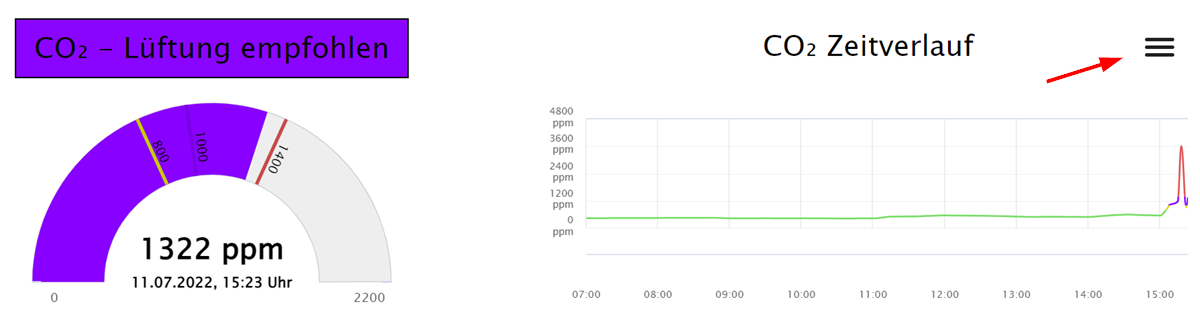
Neben dem Aufruf der Einzelraumansichten über den QR Code kann man alternativ über eine entsprechende URL auch eine Gesamtübersicht aller verfügbaren Besprechungsräume aufrufen. Auf dieser sieht man alle mit Sensoren ausgestatteten Räume samt aktuellem CO2-Gehalt auf einen Blick und kann den benötigten Raum auswählen, um ebenfalls zur jeweiligen Detailansicht zu gelangen. Aus Datenschutzgründen ist Voraussetzung hierfür jedoch eine bestehende Verbindung zum Firmennetz. Das praktische an dieser Übersicht neben der Funktion als Fall Back, falls der QR Code Scan nicht funktioniert oder man keinen Scanner zur Hand hat: Bereits vor einem Meeting lässt sich ein Bild vom aktuellen CO2-Gehalt machen, um zum Beispiel bei Bedarf ein paar Minuten vorher noch einmal zu lüften.
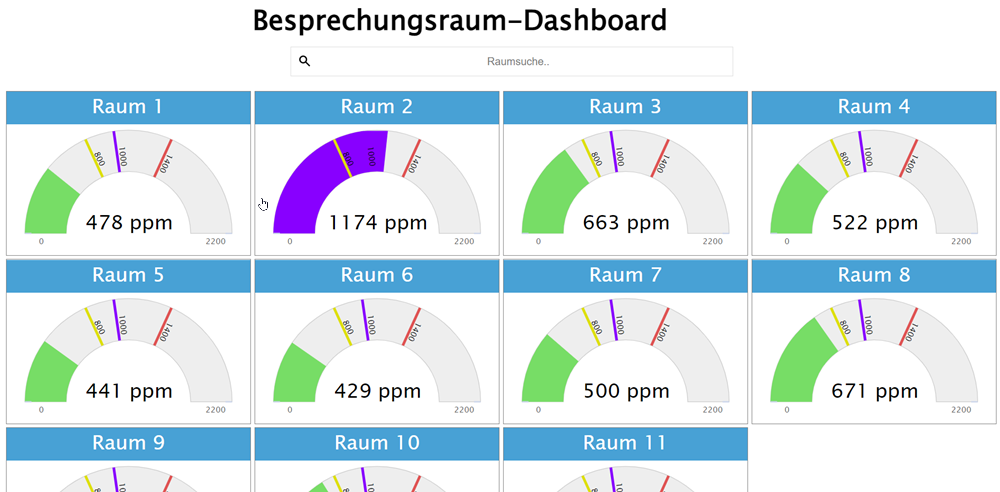
Angezeigte Messwerte & Wertebereiche
Wie bereits beschrieben, beinhaltet das Dashboard bisher lediglich die beiden Parameter CO2-Gehalt für die Luftqualität und Geräuschpegel, ganz nach dem Motto weniger ist erst mal mehr.
Falls ihr euch jetzt noch fragt, welche Schwellenwerte für die CO2-Konzentration genau hinterlegt sind:
- < 800 ppm → normal = Gute Luftqualität
- 800 – 999 ppm → geringfügig erhöht = Mittlere Luftqualität
- 000 – 1.399 ppm → hoch = Schlechte Luftqualität / Lüftung empfohlen
- > 1.399 ppm → sehr hoch = Sehr schlechte Luftqualität / Lüftung dringend empfohlen
Und was den Geräuschpegel betrifft, sieht das Ganze wie folgt aus:
- < 56 dB → leise/still
- 56 – 65 dB → erhöht
- > 65 dB → laut
Teil 2: Technische Umsetzung
Ihr habt nun gesehen, wie ein Beispiel-Dashboard für ein Raumklima-Monitoring auf Basis des ZENNER Datahubs aussehen kann. Dieses kann jetzt natürlich um weitere relevante Parameter wie Temperatur, Luftfeuchtigkeit oder auch Beleuchtungsstärke/Lichtmenge beliebig ergänzt werden. Dazu bräuchte es in diesem Fall sogar gar keinen weiteren Sensor, da der ELSYS ER Sound neben dem Geräuschpegel auch diese Parameter miterfassen kann. Grundsätzlich ist der eigenen Kreativität bei der Erweiterung und Gestaltung des Dashboards keine Grenzen gesetzt, je nachdem wie viel Zeit und Aufwand ihr hineinstecken wollt und könnt. Im zweiten Teil dieser Mini-Serie schauen wir uns, wie eingangs erwähnt, noch die technische Umsetzung unseres Raumklima-Dashboards an. Hierbei verraten wir euch, auf welcher Technologie beziehungsweise Programmiersprache unser Beispiel-Dashboard basiert und zeigen euch, wie die Daten aus dem ZENNER Datahub ausgeleitet und aufbereitet werden.
PS: Wir freuen uns sehr über einen regen Austausch mit euch zu diesem Thema. Was haltet ihr vom hier gewählten Ansatz mit dem QR Code? Gibt es bei euch im Unternehmen ein Raumklima-Monitoring für Besprechungsräume und wenn ja, wie wurde das Ganze dort umgesetzt? Hinterlasst uns gerne einen Kommentar 🙂
Update [25.08.2022]
Erweiterung um Parameter Temperatur
Nachdem auf unserem Beispieldashboard wie oben beschrieben zu Beginn lediglich die Parameter CO2-Gehalt und Geräuschpegel angezeigt wurden, haben wir dieses nun um den Parameter Temperatur erweitert.
Für die Gesamtübersicht bedeutet dies, dass nun neben dem aktuellen jeweiligen CO2-Gehalt auch die aktuelle Raumtemperatur mit angezeigt wird. So kann man vor einem Meeting oder einer Raumbuchung direkt sehen, in welchem Besprechungsraum es gerade am wärmsten oder am kältesten ist.
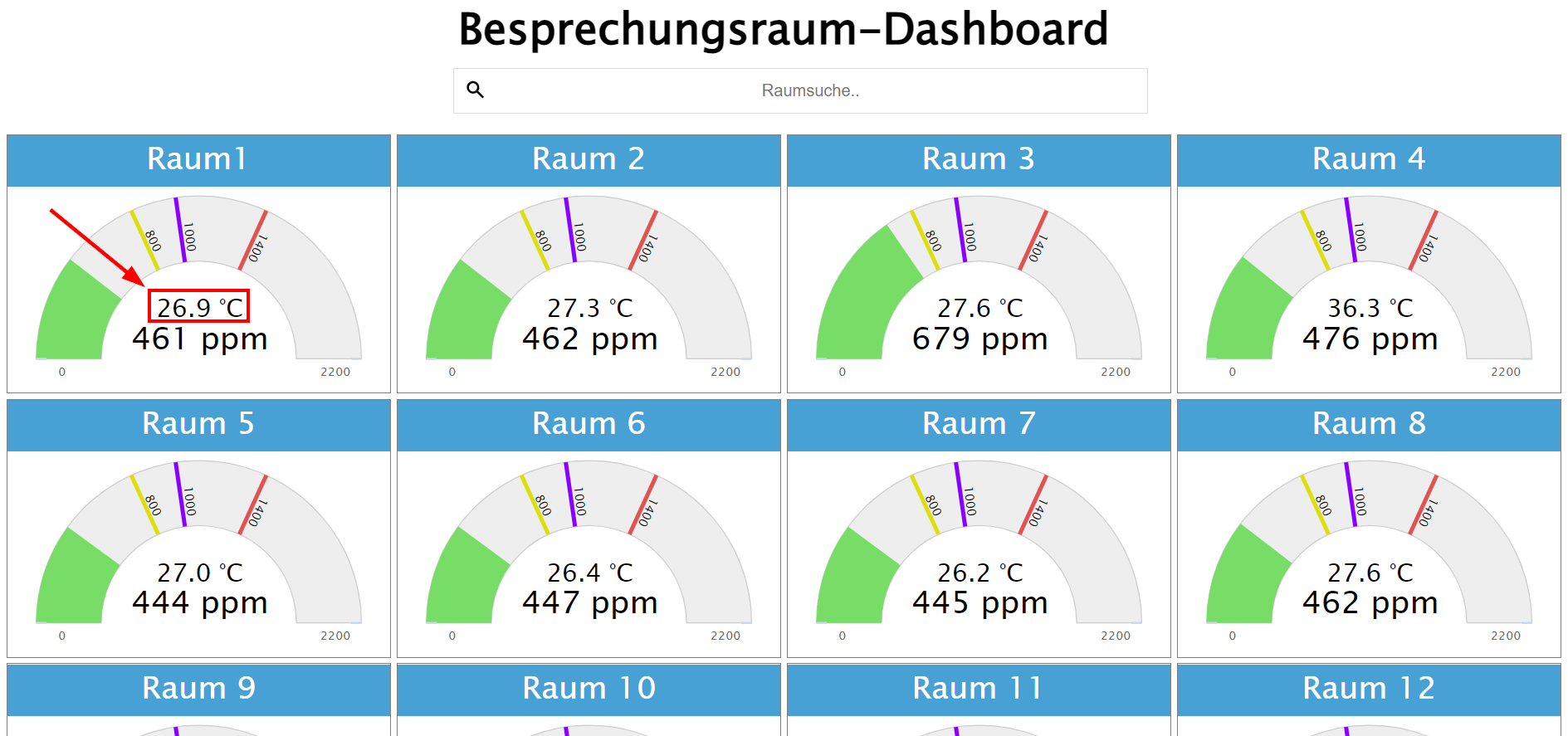
Was die Ansichten der jeweiligen Räume selbst betrifft, so ist jetzt bei der Gauge auf der linken Seite über dem CO2-Wert auch der Temperaturwert zu sehen. Zusätzlich sieht man im Diagramm auf der rechten Seite die Temperaturentwicklung im Zeitverlauf für den aktuellen Tag. Über die sich darunter befindliche Legende lassen sich CO2-Gehalt und Temperatur im Zeitverlaufs-Diagramm bei Bedarf jeweils ein- oder ausblenden.
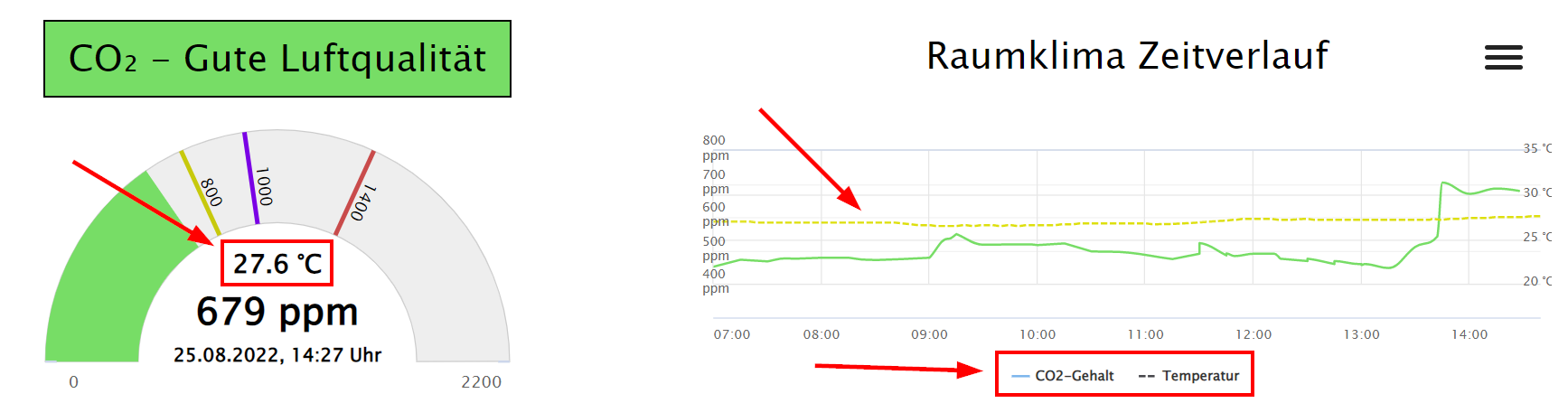
Dashboard-Link in Outlook-Buchungsbestätigung
Neben der Ergänzung um die Temperatur haben wir testweise noch eine andere Sache umgesetzt, die wir als sehr praktisch erachten. Bucht jemand einen der mit den IoT-Sensoren ausgestatteten Besprechungsräumen über Outlook, so erhält der Organisator bei erfolgreicher Buchung eine Bestätigungs-E-Mail. In dieser E-Mail ist nun der direkte Link zur jeweiligen Raumansicht enthalten. So kann der Organisator ohne vorherigen Aufruf der Raumübersicht vor einem Meeting kurz die aktuelle Lage checken und gegebenenfalls etwas früher in den Raum gehen, um zum Beispiel einmal durchzulüften.
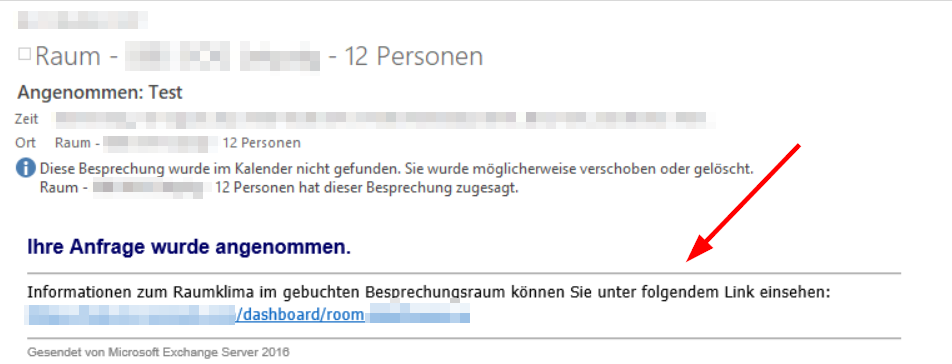


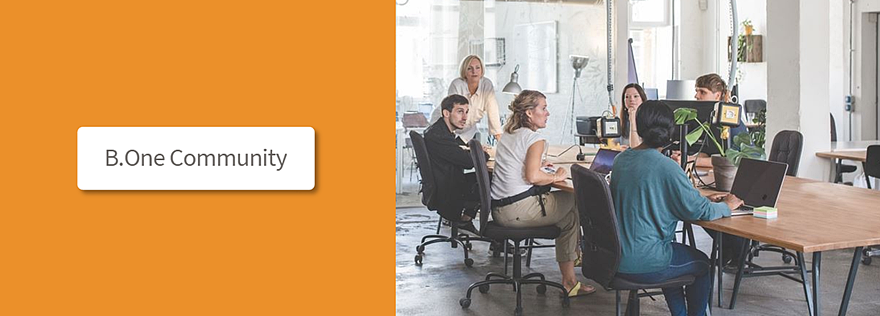
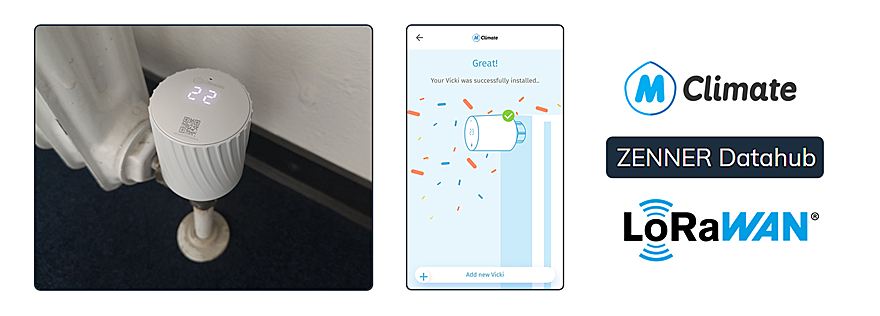
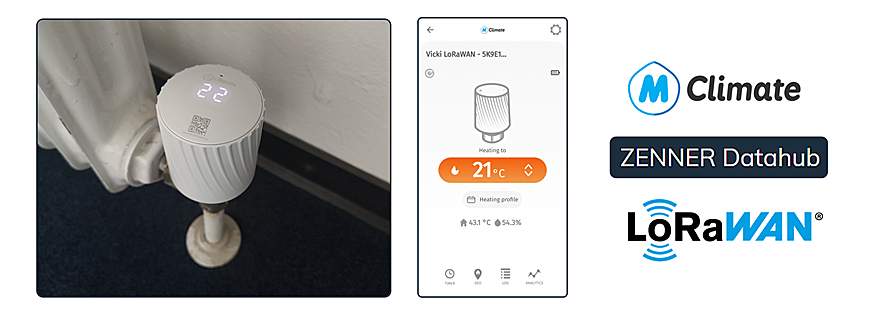

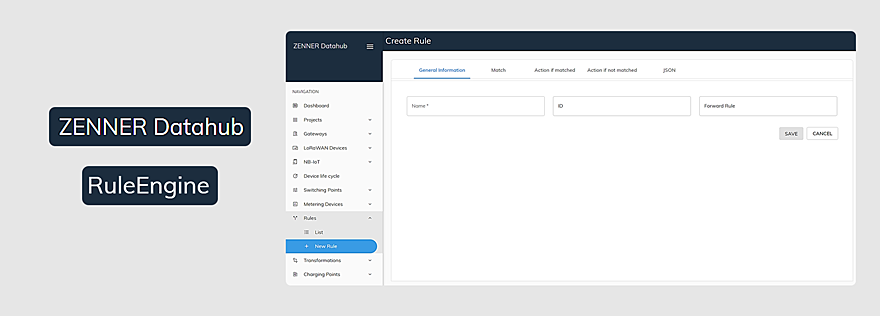
Kommentare